Nesta rotina devem ser gerados os arquivos periódicos, que correspondem aos processamentos realizados no mês. Ocorrerá quando do término dos processamentos e todas as conferências necessárias. Será o último passo do processamento da folha, a exemplo de como ocorre até então com a geração da SEFIP.
Inclusive, antes de gerar os periódicos deve ser efetuada a apuração de tributos, para que todos os arquivos não periódicos sejam devidamente enviados ao eSocial, antes dos arquivos periódicos.
A execução desta geração deve ser realizada mensalmente.
Nesta rotina, serão gerados todos os processamentos que ocorreram dentro do mês, para todos os funcionários, diretores e autônomos, bem como, os demais arquivos periódicos complementares, se houver.
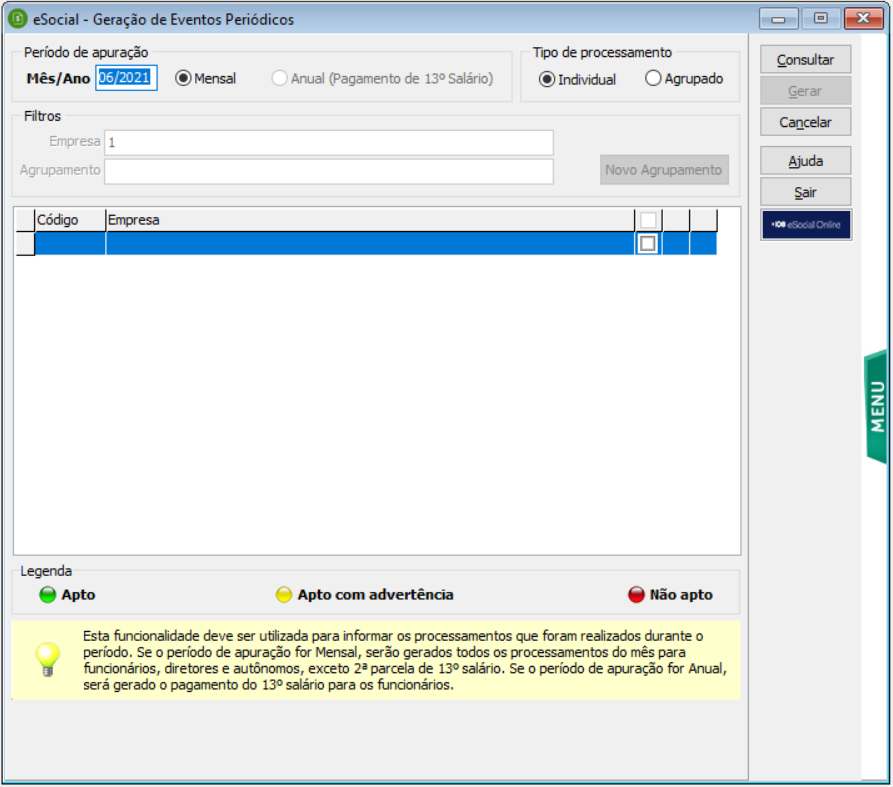
Na tela, trará por padrão o mês/ano de processamento. O período de apuração poderá ser Mensal ou Anual, sendo que o anual será possível selecionar somente no mês de dezembro.
Em Tipo de Processamento, virá como padrão individual, porém, a opção de gerar agrupado também estará disponível, onde será possível gerar um envio de várias empresas em um mesmo lote.
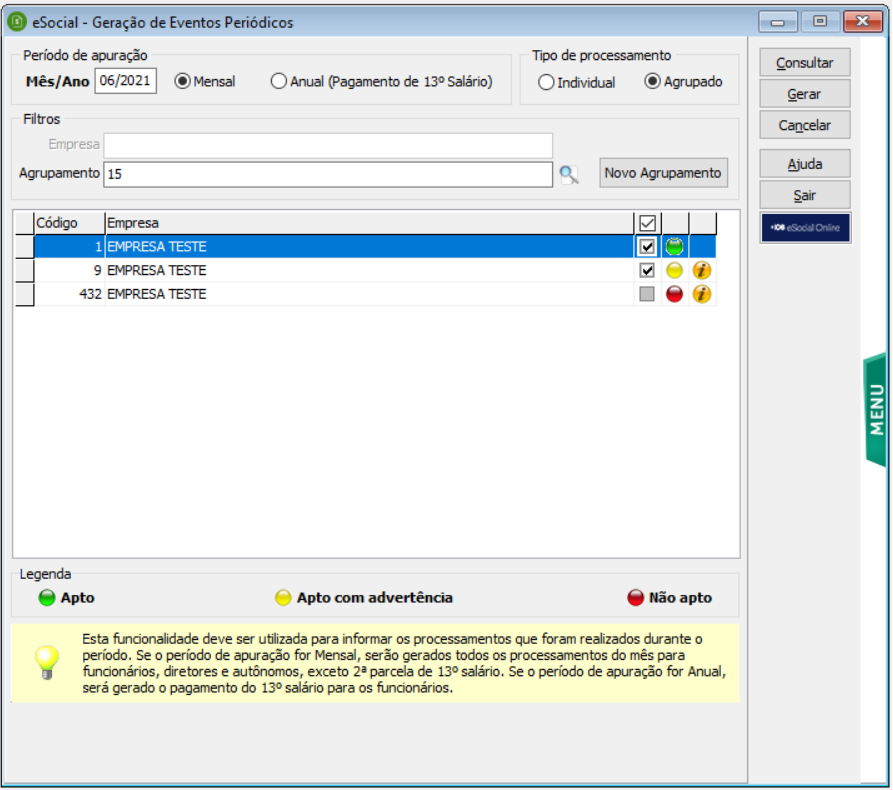
Ao selecionar o tipo de processamento agrupado, no quadro filtro, possuiremos 2 campos disponíveis para realizar o filtro de quais empresas queremos realizar o envio. No campo empresa, é possível selecionar mais de uma empresa ao mesmo tempo clicando no ícone da Lupa (![]() ) onde iremos selecionar individualmente quais empresas queremos adicionar nesta seleção, ou então utilizando os atalhos da seleção aleatória.
) onde iremos selecionar individualmente quais empresas queremos adicionar nesta seleção, ou então utilizando os atalhos da seleção aleatória.
| • | para as opções “De - Até”, separar com o hífen, exemplo, “1- 5” nesse caso deve-se considerar na pesquisa os cadastros, 1; 2; 3; 4 e 5. |
| • | para o individual separar por ponto e vírgula “;”, exemplo, 10; 20; 30 nesse caso deve-se considerar na pesquisa os cadastros 10; 20 e 30. |
Após realizar a seleção desejada, clique no botão Consultar. Ao realizar a consulta, o sistema verificará se possui inconsistências no cadastro afim de impossibilitar o Envio de Periódicos ao eSocial de quaisquer empresa presente nesta seleção. Se possuir inconsistência, será gerado um aviso vermelho na linha da empresa Não apto (![]() ), assim, ao final desta linha, teremos um INFO (
), assim, ao final desta linha, teremos um INFO (![]() ) com as inconsistências que impossibilitarão este envio de periódicos ao eSocial. Caso o sistema identifique alguma inconsistência mas que esta não impossibilite o envio dos periódicos ao eSocial, será apresentado uma informação amarela na linha da empresa Apto com Advertência (
) com as inconsistências que impossibilitarão este envio de periódicos ao eSocial. Caso o sistema identifique alguma inconsistência mas que esta não impossibilite o envio dos periódicos ao eSocial, será apresentado uma informação amarela na linha da empresa Apto com Advertência (![]() ), informando no INFO o motivo pela qual surgiu a Advertência. Agora, se o cadastro estiver em conformidade para envio dos Periódicos ao eSocial, surgirá na linha da empresa um aviso de Apto (
), informando no INFO o motivo pela qual surgiu a Advertência. Agora, se o cadastro estiver em conformidade para envio dos Periódicos ao eSocial, surgirá na linha da empresa um aviso de Apto (![]() ).
).
Após consultado e alguma empresa estiver Apta ou Apta com Advertência, o botão Gerar ficará habilitado para assim ser transmitida as informação de Periódicos ao eSocial, mostrando o andamento do envio em uma barra de progressão no rodapé da tela.
No período mensal, são gerados todos os recibos de funcionários, diretores e autônomos, ocorridos no mês, exceto 2ª parcela de 13º calculada em dezembro. No período anual, são gerados os recibos correspondentes a 2ª parcela de 13º dos funcionários, calculada em dezembro. Sendo assim, em dezembro devem ser efetuadas duas gerações distintas, uma mensal e outra anual.
O sistema irá apurar automaticamente todos os arquivos que precisam ser enviados no mês, para a empresa, conforme os processamentos que ocorreram durante o período, podendo gerar assim, os seguintes arquivos:
| • | S-1200: Remuneração de trabalhador vinculado ao Regime Geral de Previd. Social |
| • | S-1210: Pagamentos de Rendimentos do Trabalho |
| • | S-1250: Aquisição de Produção Rural |
| • | S-1260: Comercialização da Produção Rural Pessoa Física |
| • | S-1280: Informações Complementares aos Eventos Periódicos |
| • | S-1300: Contribuição Sindical Patronal |
Na geração, serão efetuadas algumas validações, para garantir a integridade do processo. Estas validações correspondem a análise de alguma inconsistência em cadastro/processamento, que se geradas nos arquivos serão rejeitadas pelo eSocial, retornando com erro. Esta validação visa a identificação prévia destes problemas, para que sejam corrigidos antes de enviar ao eSocial e retornar com erro.
Pode terá validações que impedirão a geração dos arquivos, bem como, validações do tipo alerta, que não impedirão a geração.
| a) | Arquivos gerados anteriormente devem ter retornado com sucesso |
| Irá verificar se todos os arquivos de tabela e não periódicos, gerados anteriormente, foram enviados com sucesso. Se tiver algum arquivo com erro ou aguardando envio/retorno, não será possível enviar os arquivos periódicos. Isso ocorre, pois, os arquivos anteriores provavelmente irão influenciar na folha de pagamento e apuração dos tributos por parte do eSocial e, conforme encadeamento de informações, estes arquivos devem ser enviados antes dos processamentos. |
Ação: Verificar em eSocial\ Transmissão de Eventos Periódicos e Não Periódicos os arquivos pendentes e efetuar a correção dos problemas para que se obtenha o retorno com sucesso.
| b) | Funcionários sem processamento |
Irá verificar se foi efetuado o cálculo da folha mensal para todos os funcionários ativos. Caso tenha algum funcionário sem processamento, irá emitir alerta. Se houver, irá impedir a geração, pois todos os funcionários devem estar com a folha processada.
Ação: Processar a folha de pagamento para os funcionários relacionados no relatório de inconsistência. Ou, verificar se ele não teria folha em função de estar afastado e não está informado o afastamento no cadastro do funcionário, em Movimentação.
| c) | Diretores sem cálculo de pró-labore |
Irá verificar se foi efetuado o cálculo de pró-labore para todos os diretores ativos. Caso tenha algum diretor sem processamento, irá emitir alerta. Não irá impedir a geração, ou seja, irá gerar dos diretores que estejam com o processamento efetuado, porém, deverá ser analisada a necessidade de calcular o pró-labore dos que faltam e deverá ser efetuado nova geração, para os diretores faltantes, se for o caso.
Não leva em consideração o processamento de retiradas, nesta validação, pois as retiradas não são gerados para o eSocial
Ação: Verificar a necessidade de efetuar o cálculo de pró-labore para os diretores relacionados. Se for necessário, efetuar o cálculo. Se realmente não for necessário, apenas desconsiderar a mensagem, pois ela não impede a geração do arquivo.
| d) | Funcionário com evento de pensão alimentícia sem pensionista parametrizado |
Irá verificar se tem evento de pensão informado em algum recibo de pagamento do mês, para o funcionário. Se houver, irá verificar se no cadastro de dependentes do funcionário tem algum configurado como pensionista. Se não tiver, irá emitir a mensagem e irá impedir a geração do arquivo, pois as informações do pensionistas são obrigatórias quando tem a pensão.
Ação: No cadastro do funcionário, parametrizar o dependente como pensionista, informando no campo o código do evento de pensão que foi utilizado no folha de pagamento.
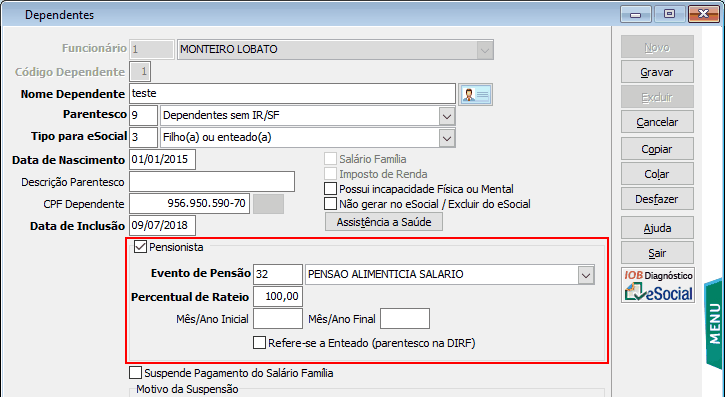
| e) | Diretor com evento de pensão alimentícia sem pensionista parametrizado |
Irá verificar se tem evento de pensão informado em algum recibo de pagamento do mês, para o diretor. Se houver, irá verificar se no cadastro de dependentes do diretor tem algum configurado como pensionista. Se não tiver, irá emitir a mensagem e irá impedir a geração do arquivo, pois as informações do pensionistas são obrigatórias quando tem a pensão.
Ação: No cadastro do diretor, parametrizar o dependente como pensionista, informando no campo o código do evento de pensão que foi utilizado no folha de pagamento. A exemplo da imagem acima, para funcionário.
| f) | Autônomo com evento de pensão alimentícia sem pensionista parametrizado |
Irá verificar se tem evento de pensão informado em algum recibo de pagamento do mês, para o autônomo. Se houver, irá verificar se no cadastro de dependentes do autônomo tem algum configurado como pensionista. Se não tiver, irá emitir a mensagem e irá impedir a geração do arquivo, pois as informações do pensionistas são obrigatórias quando tem a pensão.
Ação: No cadastro do autônomo, parametrizar o dependente como pensionista, informando no campo o código do evento de pensão que foi utilizado no folha de pagamento. A exemplo da imagem acima, para funcionário.
| g) | Funcionário com dependente pensionista sem CPF informado |
Irá verificar se tem dependente pensionista do funcionário que será gerado no arquivo, mas que não tem o número do CPF informado no cadastro. Se não tiver o CPF, irá emitir a mensagem e irá impedir a geração do arquivo, pois para o pensionista, é obrigatório informar o número do CPF independentemente da idade da pessoa.
Ação: No cadastro do dependente pensionista do funcionário, informar o CPF, independentemente da idade.
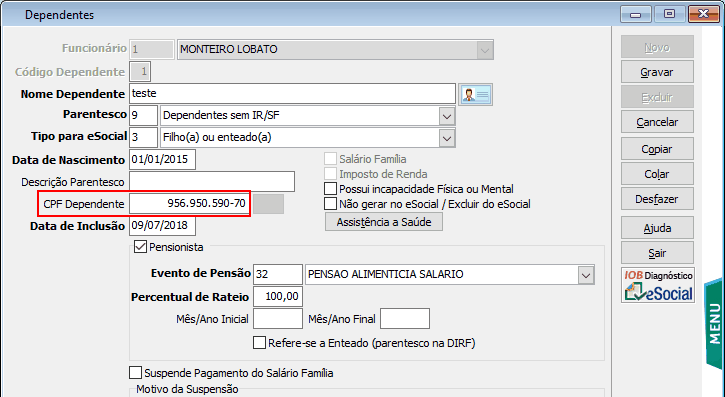
| h) | Diretor com dependente pensionista sem CPF informado |
Irá verificar se tem dependente pensionista do diretor que será gerado no arquivo, mas que não tem o número do CPF informado no cadastro. Se não tiver o CPF, irá emitir a mensagem e irá impedir a geração do arquivo, pois para o pensionista, é obrigatório informar o número do CPF independentemente da idade da pessoa.
Ação: No cadastro do dependente pensionista do diretor, informar o CPF, independentemente da idade. A exemplo da imagem acima, para funcionário.
| i) | Autônomo com dependente pensionista sem CPF informado |
Irá verificar se tem dependente pensionista do autônomo que será gerado no arquivo, mas que não tem o número do CPF informado no cadastro. Se não tiver o CPF, irá emitir a mensagem e irá impedir a geração do arquivo, pois para o pensionista, é obrigatório informar o número do CPF independentemente da idade da pessoa.
Ação: No cadastro do dependente pensionista do autônomo, informar o CPF, independentemente da idade. A exemplo da imagem acima, para funcionário.
| j) | Autônomo com múltiplos vínculos sem dados da outra empresa |
Irá verificar se tem autônomo com valor de INSS já retido em outros vínculos que será gerado no arquivo. Se tiver, irá verificado se no cadastro do autônomo estão configurados os dados da outra empresa (razão social e CNPJ/CPF). Se não tiver estes dados preenchidos, irá emitir a mensagem e irá impedir a geração do arquivo, pois para outros vínculos é obrigatório informar os dados
Ação: No cadastro do autônomo, em Outros Vínculos, informar os dados da empresa.
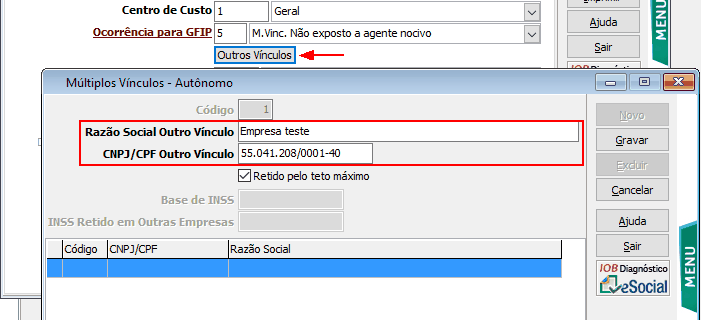
| k) | Autônomo sem CPF |
Para o autônomo que não é gerado no eSocial através do arquivo S-2300, apenas os recibos de pagamento são gerados direto nos arquivos periódicos e neste caso, é necessário preencher algumas informações cadastrais básicas, entre elas o CPF. Se no cadastro do autônomo não tiver o CPF informado, irá emitir a mensagem e irá impedir a geração do arquivo, pois neste caso o CPF é obrigatório.
Ação: No cadastro do autônomo informar o CPF.
| l) | Diretor não pode ser alocado neste tipo de tomador de serviços |
Para o diretor só é possível vincular a tomador de serviços, se o tipo da lotação do tomador for compatível com a categoria, conforme o layout e anexos de tabelas do eSocial 2.5. Se o tipo da lotação não estiver de acordo com a tabela 11, o eSocial não permite que o diretor esteja alocado e neste caso, irá emitir a mensagem e irá impedir a geração do arquivo.
Ação: No recibo de pró-labore alterar o tomador de alocação ou, no cadastro do tomador de serviços verificar se o tipo de lotação tributária é compatível com a categoria do diretor.
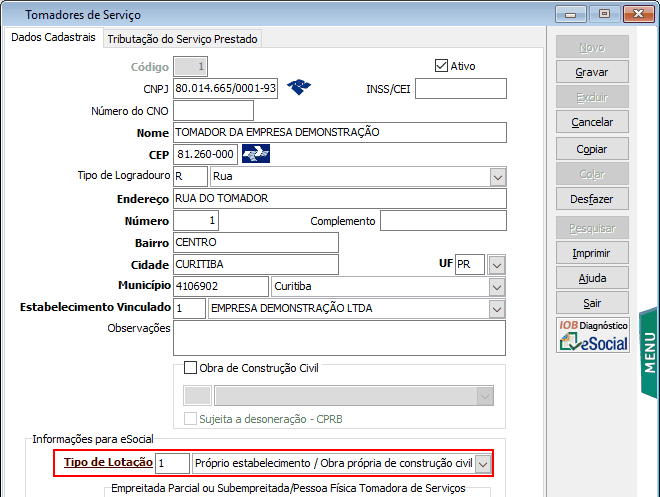
Se for necessário estornar algum processamento, para algum trabalhador, serão excluídos os arquivos enviados anteriormente e, será necessário gerar os arquivos periódicos novamente. Nesta nova geração, serão considerados somente os trabalhadores excluídos anteriormente.
Após a geração com sucesso dos arquivos, o controle do envio/retorno destes arquivos deve ser efetuado em eSocial\Transmissão de Eventos Periódicos e Não Periódicos.
Verifique aqui os detalhes para executar o envio dos arquivos.